
Si vous souhaitez accéder facilement aux actualités et à la météo directement depuis votre barre des tâches, vous aimerez peut-être le nouveau widget de la barre des tâches de Windows 10 pour les actualités et les intérêts. Il a commencé à être publié progressivement pour tous les utilisateurs fin avril 2021 et peut prendre deux ou trois mois pour être complètement déployé auprès de tous les utilisateurs. C’est une nouvelle fonctionnalité amusante, mais vous avez également la possibilité de la désactiver si vous ne l’aimez pas.
Contenu
Qu’est-ce que le widget de la barre des tâches Windows 10 pour les actualités
Si vous avez déjà utilisé le menu Démarrer Live Tiles, ce widget peut vous sembler familier. C’est un flux personnalisable qui se trouve dans votre barre des tâches à côté de votre barre de notification. L’icône peut même vous montrer la température et les conditions actuelles.
Lorsque vous cliquez dessus, vous verrez des nouvelles et des articles basés sur les sujets et les sources que vous choisissez. Vous n’êtes pas limité aux nouvelles ou à une source spécifique. Comme vous pouvez vous y attendre, le widget est soutenu par MSN.com, le fil d’actualités de Microsoft.
Comment l’obtenir
Il n’y a vraiment aucun moyen manuel de télécharger le widget d’actualités et d’intérêts de la barre des tâches de Windows 10. Même certains utilisateurs bêta-testant la mise à jour en janvier 2021 n’y ont jamais eu accès.
Garder votre PC à jour est le moyen le plus simple de l’obtenir. Continuez à installer les dernières mises à jour. Cela peut prendre un jour ou deux après l’installation de la mise à jour d’avril 2021 ou de mai 2021 pour que le widget apparaisse.
Certains utilisateurs ont réussi avec la mise à jour KB5001391, que vous pouvez télécharger et installer manuellement à partir du catalogue Microsoft Update. Vous pouvez également télécharger ici toutes les mises à jour avec lesquelles vous pourriez rencontrer des problèmes. Cependant, cela ne garantit pas que vous aurez un accès instantané au widget. Cela peut encore prendre quelques jours voire quelques semaines avant qu’il n’apparaisse.
Il existe une méthode manuelle plus complexe, mais elle ne fonctionne pas pour tous les utilisateurs. Cela implique également des modifications du registre, ce qui peut empêcher la fonctionnalité de fonctionner du tout, même après la mise à jour via Windows Update.
Utilisation du widget
Vous saurez que le widget de la barre des tâches de Windows 10 est installé lorsque vous voyez une icône météo. Par défaut, il comprend un symbole de conditions actuelles, une température et une condition. J’ai réglé le mien sur le symbole pour prendre un peu moins de place.
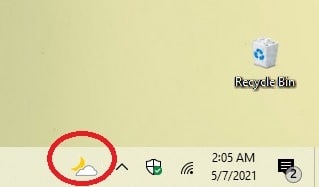
Rien que ça ne semble pas grand-chose. En fait, j’étais un peu déçu au début jusqu’à ce que je clique sur l’icône. C’est là que toutes les bonnes choses entrent en jeu.
Au début, vous verrez un mélange des derniers titres, un aperçu de la météo, des cours des actions et des résultats sportifs. Vous pouvez personnaliser ce que vous voyez, ce que j’ai déjà fait.
En fait, vous pouvez afficher uniquement des actualités, des sports, uniquement des actions, un mélange, plus de météo et bien plus encore. Ce widget a pour but de vous tenir au courant de ce qui est le plus important pour vous.
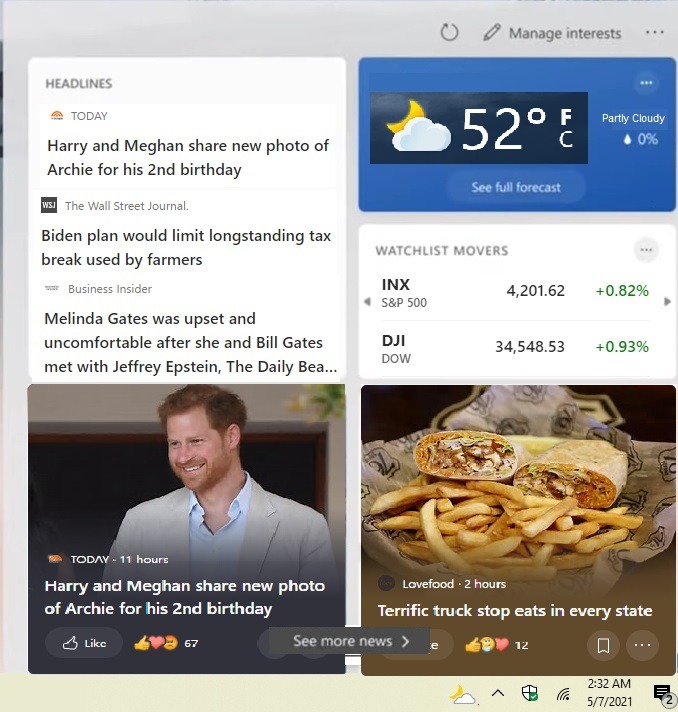
En cliquant sur une histoire, vous accédez directement à MSN.com pour en savoir plus. Bien que ce serait bien s’il s’ouvrait dans le widget, chaque élément n’est qu’un lien vers MSN.com.
Personnaliser votre widget
Bien que vous puissiez utiliser le widget de la barre des tâches de Windows 10 sans vous connecter, il est plus facile de le personnaliser si vous vous connectez à votre compte Microsoft. Cliquez sur les trois points en haut pour vous connecter ou changer de compte.
Ensuite, cliquez sur « Gérer les centres d’intérêt » pour accéder à MSN.com et personnaliser votre flux.
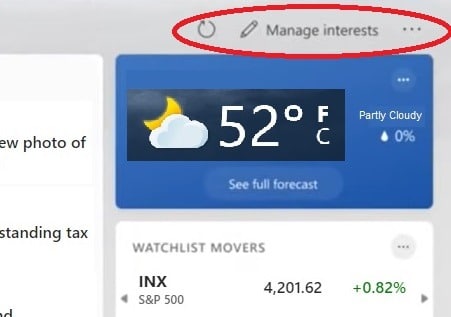
Cela s’ouvre dans votre navigateur par défaut. À partir de là, choisissez ce que vous souhaitez inclure. Vous pouvez utiliser le menu à gauche pour sélectionner des sujets. Utilisez la zone de recherche pour rechercher des sujets et des sources particuliers. Cliquez sur le « + » à côté de tout ce que vous souhaitez inclure.
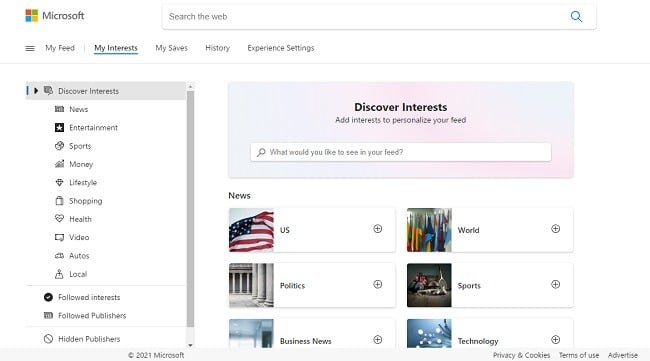
Une fois que vous avez sélectionné ce que vous voulez, sélectionnez « Paramètres d’expérience ». Cela vous permet de choisir les cartes que vous souhaitez afficher.
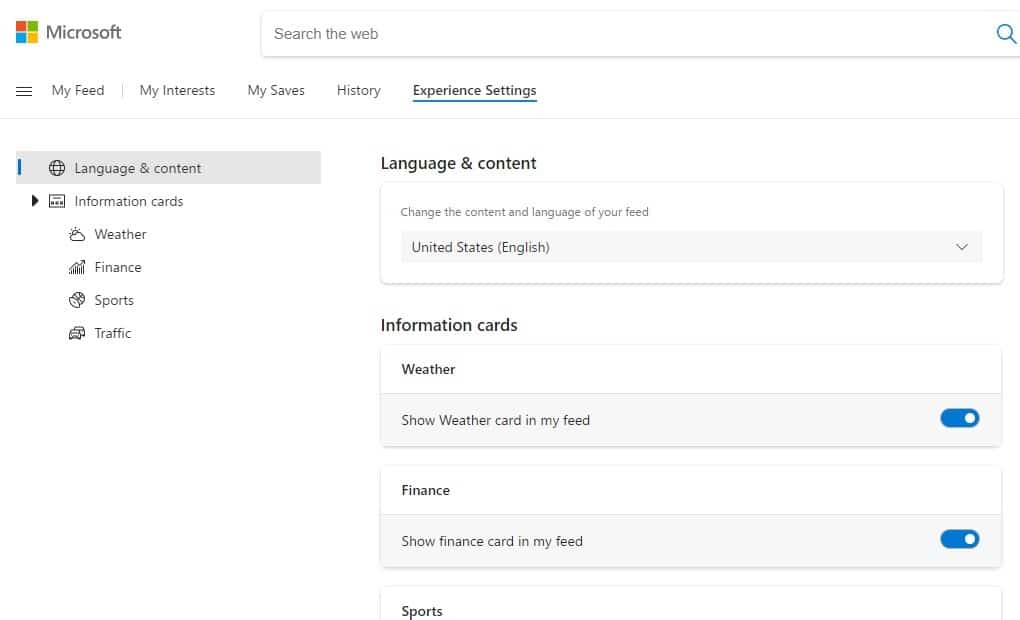
Si vous ne choisissez aucun sport, finance ou trafic, ces cartes ne devraient pas apparaître de toute façon.
Vous pouvez personnaliser davantage en aimant et en réagissant sur les histoires. Tout comme avec les médias sociaux, vous pouvez ajouter une réaction ou simplement aimer l’article.
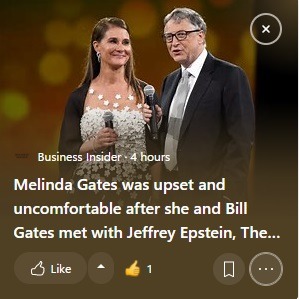
Si vous ne voulez pas voir des histoires comme ça, cliquez sur le X en haut. Vous pouvez également utiliser l’icône de signet pour enregistrer une histoire à lire plus tard. Ceux-ci sont stockés dans votre compte Microsoft sur MSN.com. Cliquez sur les trois points pour plus d’options, y compris ne plus voir les histoires d’une source.
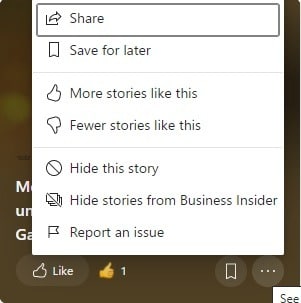
Changer l’icône ou masquer le widget de la barre des tâches
Si vous souhaitez modifier l’icône dans votre barre des tâches ou masquer complètement le widget de la barre des tâches de Windows 10 pour les actualités et les intérêts, il vous suffit de cliquer avec le bouton droit sur votre barre des tâches.
Sélectionnez « Actualités et centres d’intérêt ». Choisissez d’afficher uniquement l’icône, l’icône et le texte, ou de les désactiver. Vous pouvez également réduire la fréquence des mises à jour pour éviter d’utiliser autant de ressources. Oui, cela peut vider votre batterie plus rapidement. Pensez-y comme des mises à jour sur votre téléphone. Plus il y a de notifications et de mises à jour dans une application, plus elle utilise de ressources.
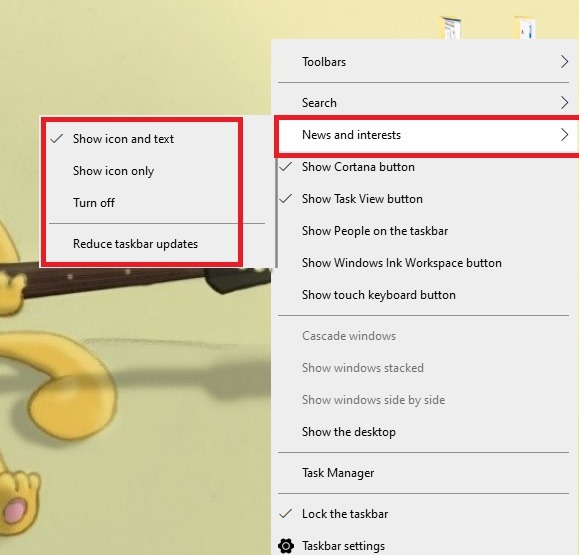
Envisagez-vous d’utiliser cette fonctionnalité ? Si vous l’avez déjà, comment l’aimez-vous? Faites-nous savoir dans les commentaires ci-dessous. De plus, si vous rencontrez des problèmes avec votre barre des tâches qui ne fonctionne pas correctement, essayez ces étapes de dépannage pour le résoudre.
Cet article est-il utile ? Oui Non


